【摘要】 今天,我们就来图解如何在Windows10,64位系统下安装JADE 6,以及如何将PDF卡片导入其中进行物相检索。
2020年是中国脱贫攻坚的收官之年,也是全面建成小康社会的关键一年。在这样一个具有标志性意义的年代,我觉得应该没有人像我一样还用着过渡版的Windows 8了。别问为什么不装Windows 10,因为电脑带不动,毕竟伴随我进行了十年的艰苦征途。
也就是说,大家的电脑大都是Windows 10,而且高内存情况下都是64位系统。今天,我们就来图解如何在Windows10,64位系统下安装JADE 6,以及如何将PDF卡片导入其中进行物相检索。为此,搬了一台新电脑进行安装,系统信息如下:
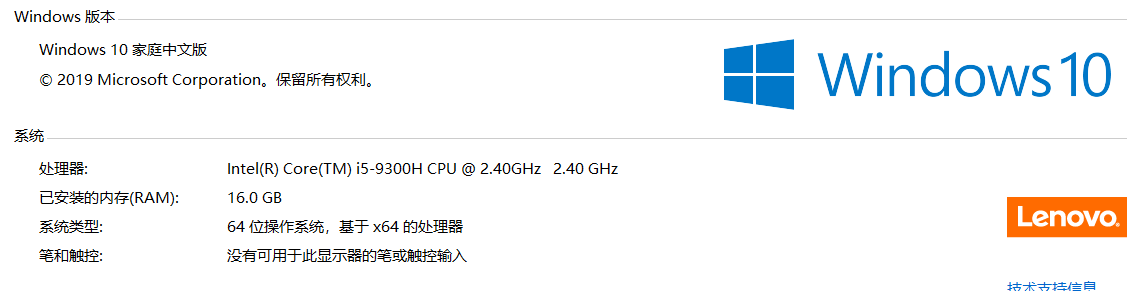
Windows 10,64位。
接下来,我们就一步一步安装JADE 6并导入PDF 2004。
1.软件为JADE 6,信息如下:
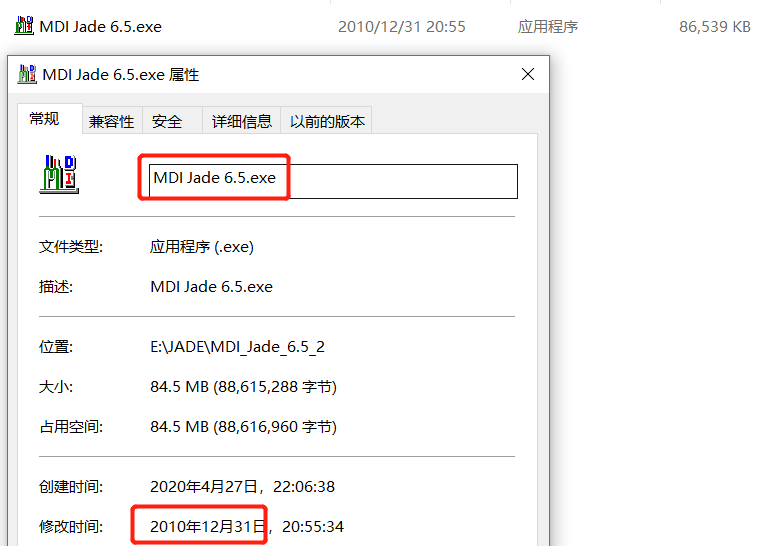
2. 双击安装,安装路径全英文,我这里安装位置为:D:\JADE6;
3. 一路NEXT,直到安装完成;
4. 打开软件,哎,报错,这个报错估计大家都可能遇到过。分析该报错信息显示缺失对应的OCX控件,我们将所有的OCX下载好。我这里已经下载好所有可能缺失的OCX,如下:
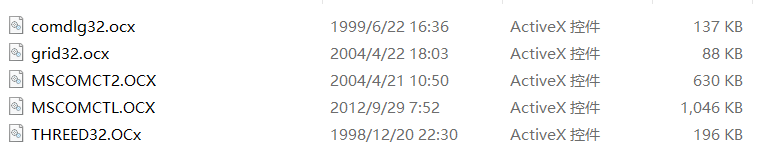
5. 将所有的.OCX文件复制到C:\Windows\System32;
6. 执行批处理的bat注册文件。
注册.OCX文件的方法很多种,有常见的CMD注册的,这里,直接进行bat批处理。具体步骤如下:
6.1 新建一个txt文件,输入:(开始两行为我初始ocx控件的位置)
E:
cd E:\JADE\OCX
regsvr32 comdlg32.ocx
regsvr32 grid32.ocx
regsvr32 MSCOMCT2.OCX
regsvr32 MSCOMCTL.OCX
regsvr32 THREED32.ocx
6.2 保存,将后缀名修改为bat;双击运行该bat文件,等待运行注册完成即可。
6.3 管理员权限打开软件,现在可以正常打开软件了,随后开始导入PDF卡片;嗯,开心的又报错,报错如下:

报错信息显示缺少用户授权,我们去注册表添加进去;
7. 64位系统打开注册表如下:
“徽标”+ R 打开 “运行”窗口,输入如下信息,回车;
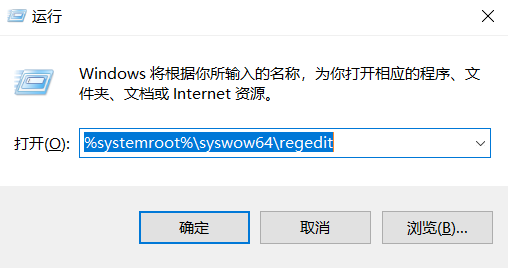
8. 选择HKEY_LOCAL_MACHINE — SOFTWARE,右键,新建项, 命名为MDI,如下图所示;
在 MDI项内右键新建一个项,命名为 license,在license项的右键新建一个字符串,数值名称为 owner,数值数据为 Jade 认可的用户名,用户名一般为英文的计算机名,比如我的可以在Jade 6属性中看到:
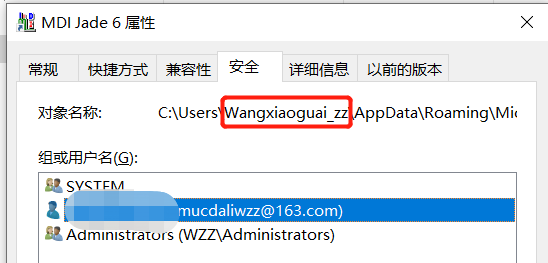
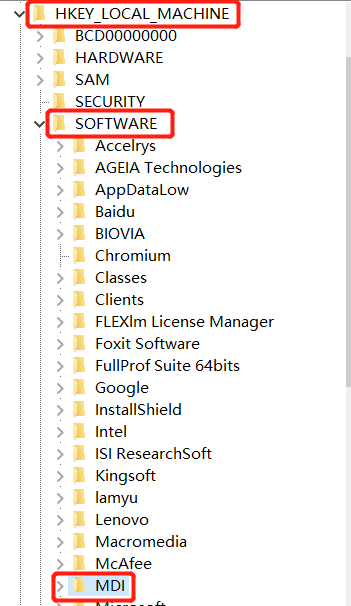
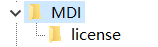
9. 退出,重启 Jade 6.5 ,进入导入卡片选项已经由灰色变为可选。
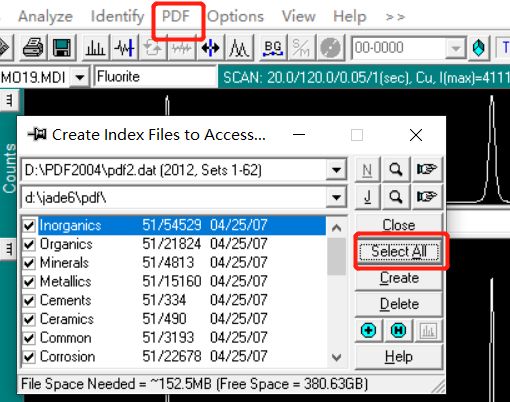
以上方法适用于windows 10 64为系统安装Jade 6.5。
以上文章来源于知乎











 您已经拒绝加入团体
您已经拒绝加入团体

 2021-10-21
2021-10-21
 22230
22230
 0
0










